打印机与电脑怎样连接
打印机与电脑的连接方式多种多样,其中一种便是通过局域网进行连接,在如今信息技术高度发达的时代,我们对于打印机的需求也越来越高,因此了解如何通过局域网连接电脑与打印机显得尤为重要。通过这种方式连接,我们可以实现多台电脑共享一台打印机的功能,提高工作效率。电脑如何通过局域网连接上打印机呢?让我们一起来看看吧。
具体方法:
1.连接打印机注意点
给大家强调一点,如果是电脑和打印机通过USB数据线进行连接,自动检测查找打印机联机安装驱动就可以了。
假如是通过其他有线或者无线网络连接其他设备上的打印机,必须保证设备处在同一个局域网。必须保证连接打印机设备上共享了打印机。
否则是查找不到这个打印机,无法进行连接的,特别是在使用WiFi的情况下,要保证连接的是同一个网络。
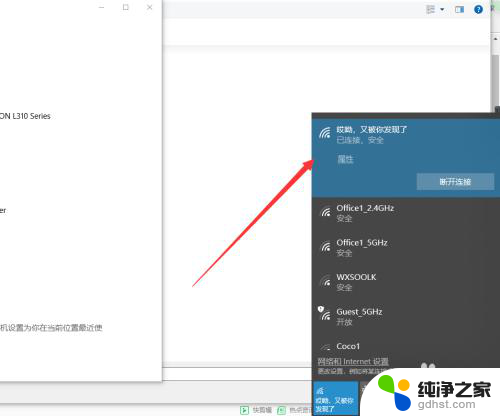
2.保证的之前我说的两点后,接下来在需要连接打印机的电脑上点击左下角Windows按钮。找到设置---设备,可以对打印机进行添加。
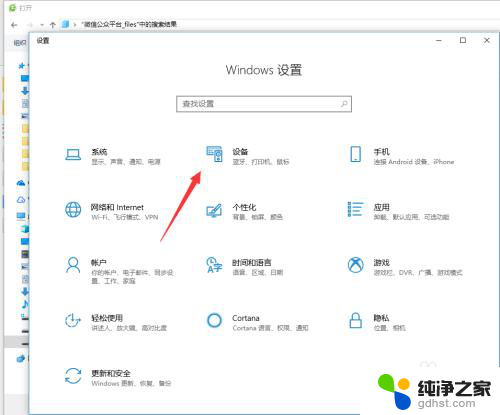
3.在左侧找到打印机和扫描仪,这些都是常有的外接硬件,都是需要连接设置的。
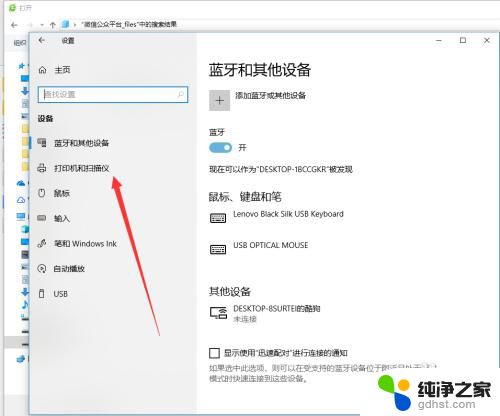
4.在右侧弹出来的添加打印机或者扫描仪,点击一下+加号,如图所示,然后系统自动识别扫描。
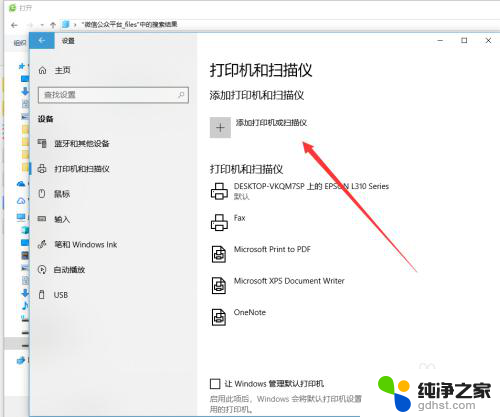
5.扫描结束后会显示可以添加安装的打印机,如果没有出现,手动输入打印机设备的地址进行连接也是可以的。

6.如图所示,这个就是同时处在一个局域网的其他设备,点击选择有打印机连接的设备查找打印机,双击启动进行连接。
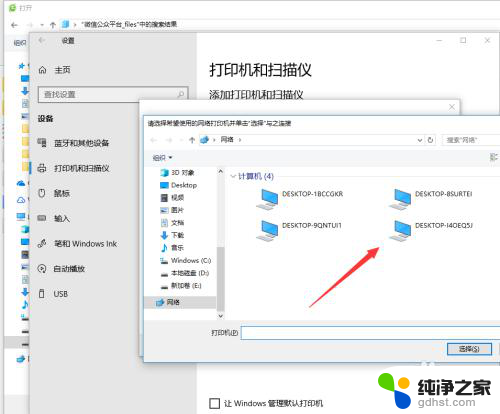
7.连接的时候需要一定的时间来安装驱动设备,这个操作需要在连接网络的情况下进行。
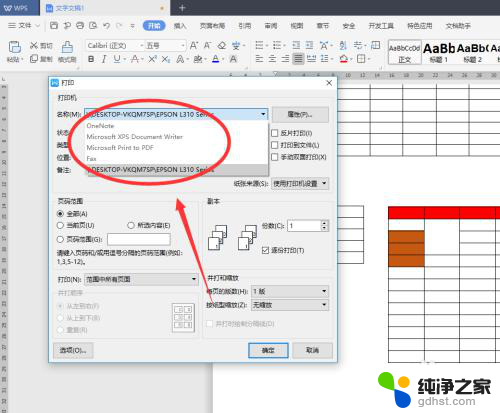
8.添加完成之后,如果一台电脑连接上了多个打印机。在打印的时候要选择对应输出文件的类型,然后找到对应的打印机名称设置完成后再进行打印。
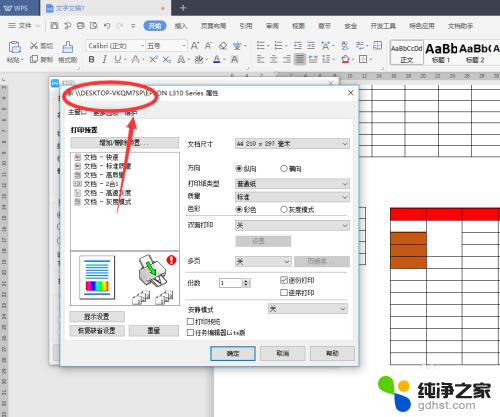
以上是有关打印机和电脑连接的全部内容,如果有需要的用户,可以按照小编的步骤进行操作,希望对大家有所帮助。
- 上一篇: 为什么蓝牙鼠标连不上电脑
- 下一篇: 电脑腾讯会议听不到声音
打印机与电脑怎样连接相关教程
-
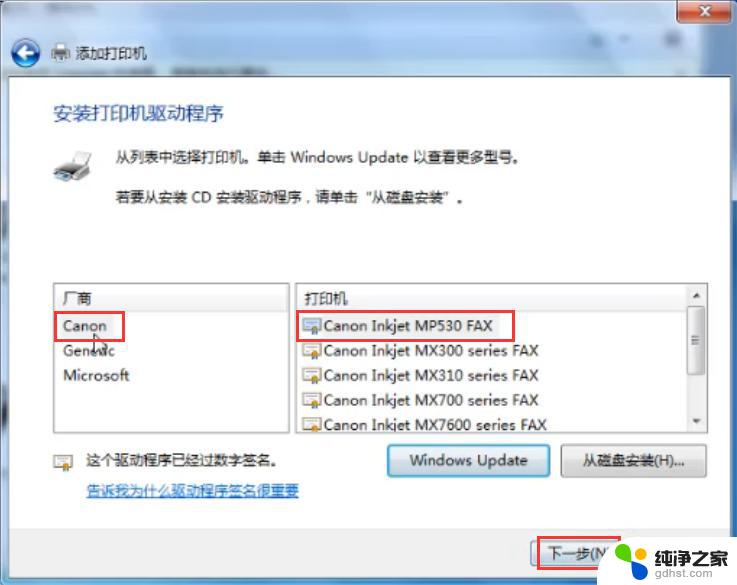 电脑怎样与打印机连接起来
电脑怎样与打印机连接起来2024-04-23
-
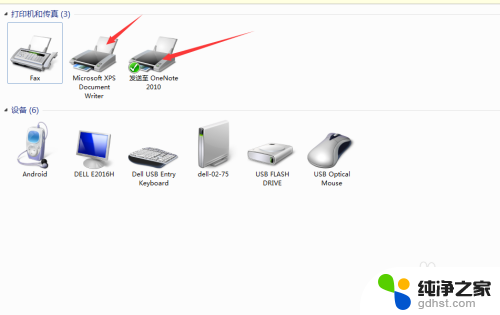 打印机咋样连接电脑
打印机咋样连接电脑2024-02-13
-
 怎样将蓝牙音箱与电脑连接
怎样将蓝牙音箱与电脑连接2024-01-10
-
 电脑连接打印机怎么用打印机扫描
电脑连接打印机怎么用打印机扫描2024-05-04
电脑教程推荐
- 1 电容麦连接声卡没声音
- 2 word文档中的回车键箭头怎么消除
- 3 如何让电脑玩游戏不卡
- 4 excel筛选不能用怎么办
- 5 文件怎么批量修改后缀
- 6 复印机怎么扫描到电脑上
- 7 微信视频怎么没有声音了
- 8 插入u盘在电脑上怎么打开
- 9 文档怎么解除只读模式
- 10 微信登录不了是什么原因